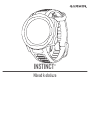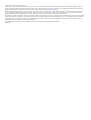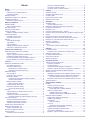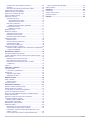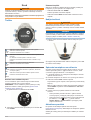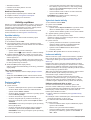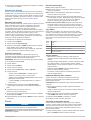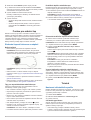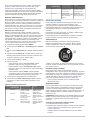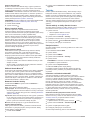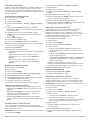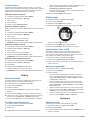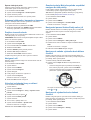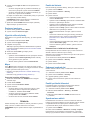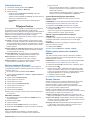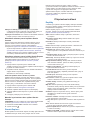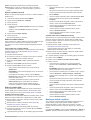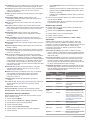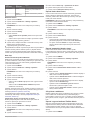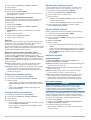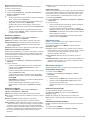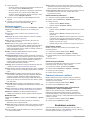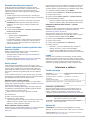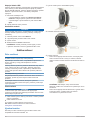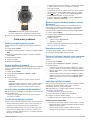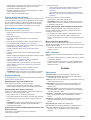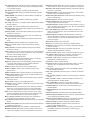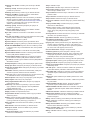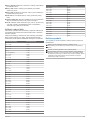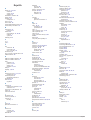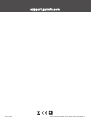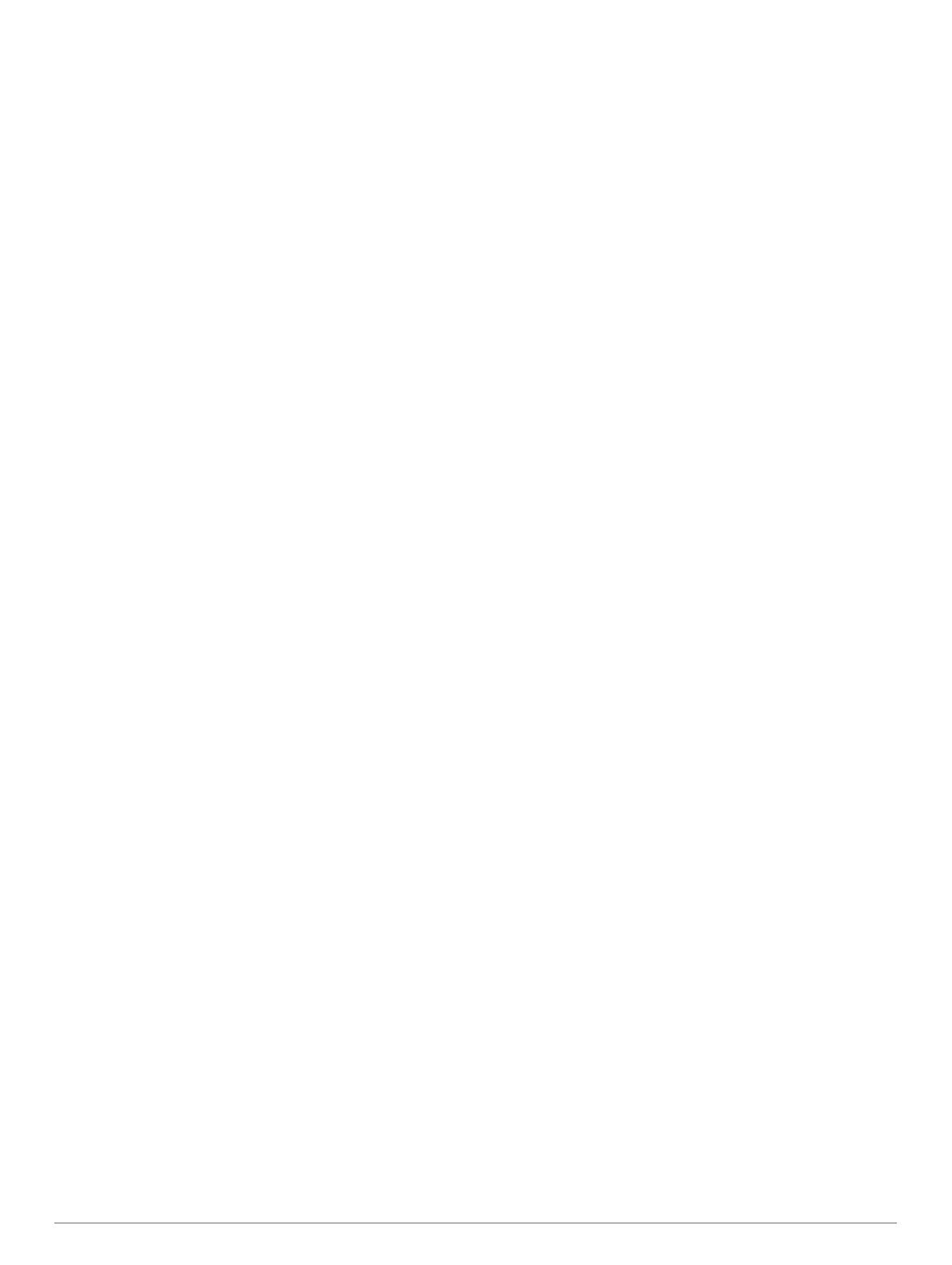
Obsah
Úvod................................................................................ 1
Tlačítka....................................................................................... 1
Otevření menu ovládacích prvků........................................... 1
Zobrazení doplňků................................................................. 1
Nabíjení zařízení.........................................................................1
Spárování smartphonu se zařízením.......................................... 1
Aktualizace produktů.................................................................. 1
Nastavení Garmin Express.................................................... 2
Aktivity a aplikace.......................................................... 2
Spuštění aktivity..........................................................................2
Tipy pro záznam aktivit.......................................................... 2
Zastavení aktivity........................................................................ 2
Vytvoření vlastní aktivity............................................................. 2
Indoorové aktivity........................................................................ 2
Kalibrace vzdálenosti běhu na pásu...................................... 2
Outdoorové aktivity..................................................................... 3
Zobrazení jízd na lyžích......................................................... 3
Používání metronomu............................................................ 3
Plavání........................................................................................ 3
Plavecká terminologie............................................................ 3
Typy záběru........................................................................... 3
Tipy pro plavání..................................................................... 3
Odpočinek během plavání v bazénu..................................... 3
Trénování se záznamem nácviku.......................................... 3
Funkce pro srdeční tep.................................................. 4
Sledování tepové frekvence na zápěstí...................................... 4
Nošení zařízení...................................................................... 4
Tipy pro nepravidelná data srdečního tepu........................... 4
Prohlížení doplňku srdečního tepu........................................ 4
Přenos dat srdečního tepu do zařízení Garmin..................... 4
Vypnutí zápěstního snímače srdečního tepu......................... 4
Trénink............................................................................ 4
Nastavení uživatelského profilu.................................................. 4
Cíle aktivit typu fitness........................................................... 4
Rozsahy srdečního tepu........................................................ 5
Nastavení zón srdečního tepu.......................................... 5
Výpočty rozsahů srdečního tepu....................................... 5
Sledování aktivity........................................................................ 5
Automatický cíl....................................................................... 5
Používání výzvy k pohybu..................................................... 5
Sledování spánku.................................................................. 5
Používání automatického sledování spánku..................... 5
Použití režimu Nerušit....................................................... 6
Minuty intenzivní aktivity........................................................ 6
Minuty intenzivní aktivity................................................... 6
Události Garmin Move IQ™................................................... 6
Nastavení sledování aktivity.................................................. 6
Vypnutí sledování aktivity..................................................6
Tréninky...................................................................................... 6
Trénink stažený ze služby Garmin Connect.......................... 6
Zahájení tréninku................................................................... 6
Informace o tréninkovém kalendáři........................................ 6
Používání tréninkových plánů Garmin Connect................ 6
Intervalové tréninky.....................................................................7
Vytvoření intervalového tréninku............................................7
Zahájení intervalového tréninku............................................. 7
Zastavení intervalového tréninku........................................... 7
Použití funkce Virtual Partner®.................................................. 7
Nastavení tréninkového cíle....................................................... 7
Zrušení tréninkového cíle.......................................................7
Závodění s předchozí aktivitou................................................... 7
Osobní rekordy........................................................................... 8
Zobrazení osobních rekordů.................................................. 8
Obnovení osobního rekordu
.................................................. 8
Vymazání osobního rekordu.................................................. 8
Vymazání všech osobních rekordů........................................ 8
Hodiny............................................................................. 8
Nastavení budíku........................................................................ 8
Spuštění odpočítávače času...................................................... 8
Použití stopek............................................................................. 8
Synchronizace času s GPS........................................................ 8
Nastavení upozornění.................................................................8
Navigace.......................................................................... 8
Ukládání polohy.......................................................................... 8
Úprava uložených poloh........................................................ 9
Zobrazení výškoměru, barometru a kompasu............................ 9
Projekce trasového bodu............................................................ 9
Navigace k cíli.............................................................................9
Vytvoření a sledování trasy v zařízení........................................ 9
Označení polohy Muž přes palubu a spuštění navigace do této
polohy......................................................................................... 9
Navigování pomocí funkce Zadej směr a jdi............................... 9
Navigace do vašeho výchozího bodu během činnosti................ 9
Navigace do výchozího bodu uložené činnosti........................... 9
Zastavení navigace...................................................................10
Výpočet velikosti plochy............................................................10
Mapa......................................................................................... 10
Posouvání a změna měřítka mapy...................................... 10
Historie.......................................................................... 10
Používání historie..................................................................... 10
Zobrazení času v každé zóně srdečního tepu..................... 10
Zobrazení souhrnů dat............................................................. 10
Použití počítadla kilometrů........................................................10
Synchronizace aktivit................................................................ 10
Odstranění historie................................................................... 11
Připojené funkce.......................................................... 11
Aktivace oznámení Bluetooth................................................... 11
Zobrazení oznámení............................................................ 11
Správa oznámení................................................................. 11
Vypnutí Bluetooth připojení smartphonu.............................. 11
Zapnutí a vypnutí upozornění na připojení smartphonu...... 11
Zjištění polohy ztraceného mobilního zařízení......................... 11
Garmin Connect........................................................................11
Aktualizace softwaru pomocí aplikace Garmin Connect...... 12
Aktualizace softwaru pomocí služby Garmin Express......... 12
Používání aplikace Garmin Connect v počítači.............. 12
Manuální synchronizace dat s aplikací Garmin Connect..... 12
Garmin Explore™..................................................................... 12
Přizpůsobení zařízení................................................... 12
Doplňky..................................................................................... 12
Úprava seznamu pomůcek.................................................. 13
Dálkové ovládání inReach................................................... 13
Použití dálkového ovládání inReach............................... 13
Dálkové ovládání VIRB........................................................ 13
Ovládání akční kamery VIRB.......................................... 13
Ovládání akční kamery VIRB během aktivity.................. 13
Nastavení aktivit a aplikací....................................................... 13
Přizpůsobení datových obrazovek....................................... 14
Přidání mapy k aktivitě......................................................... 14
Upozornění.......................................................................... 14
Nastavení alarmu............................................................ 15
Auto Lap...............................................................................15
Označování okruhů podle vzdálenosti............................ 15
Zapnutí funkce Auto Pause®............................................... 15
Zapnutí automatické detekce lezení.................................... 15
3D rychlost a vzdálenost...................................................... 15
Zapnutí a vypnutí možnosti Tlačítko Okruh......................... 15
Obsah i


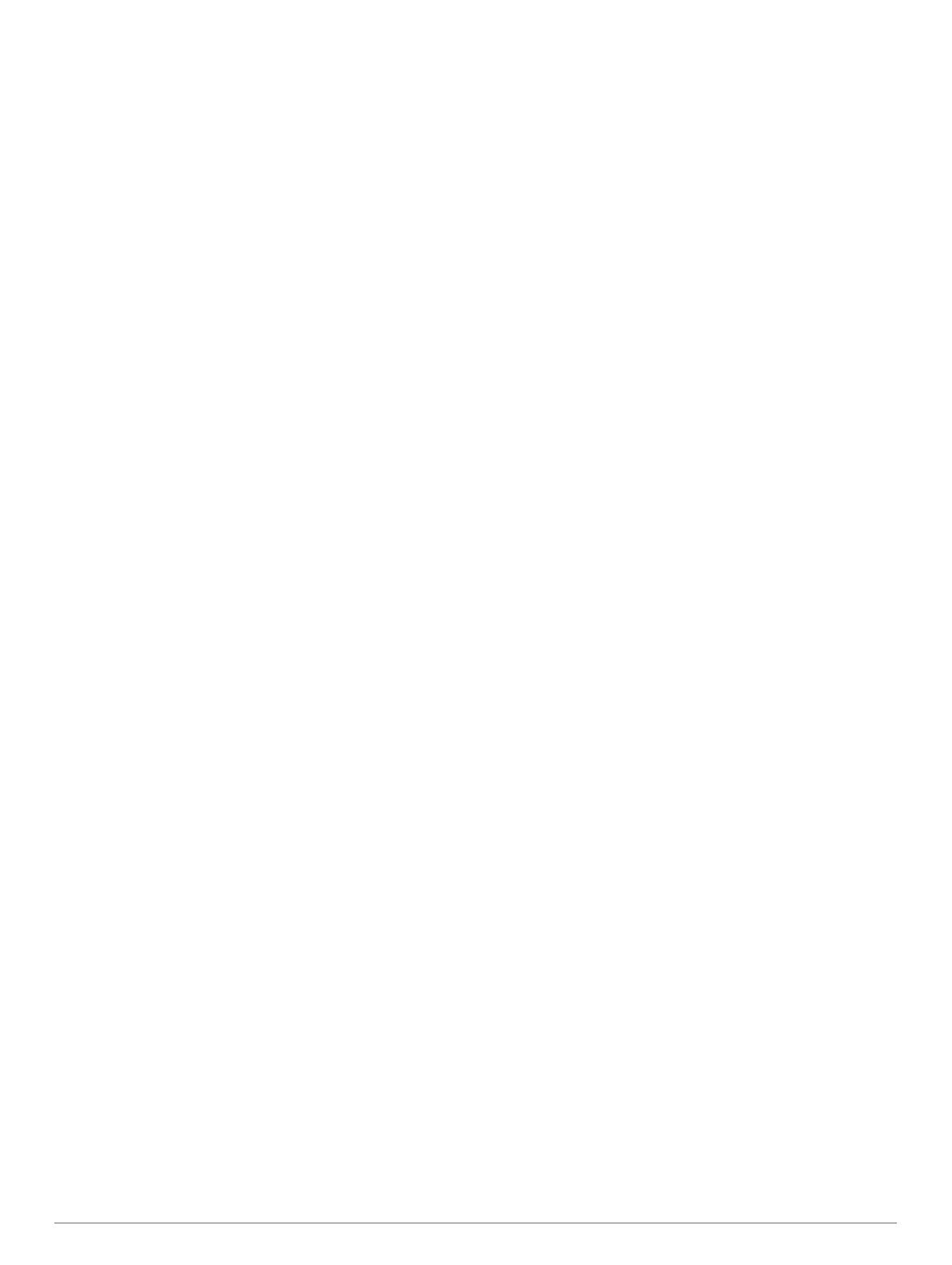

















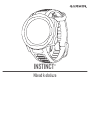 1
1
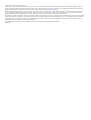 2
2
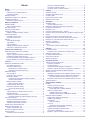 3
3
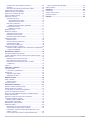 4
4
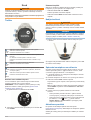 5
5
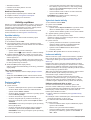 6
6
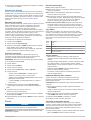 7
7
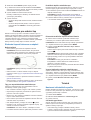 8
8
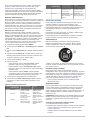 9
9
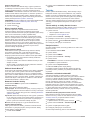 10
10
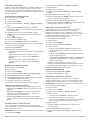 11
11
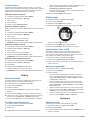 12
12
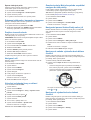 13
13
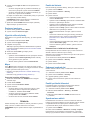 14
14
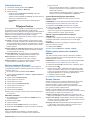 15
15
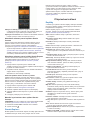 16
16
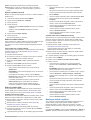 17
17
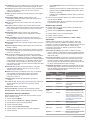 18
18
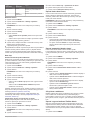 19
19
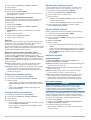 20
20
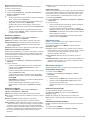 21
21
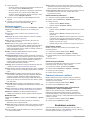 22
22
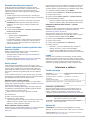 23
23
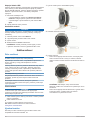 24
24
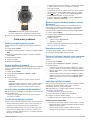 25
25
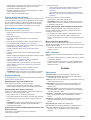 26
26
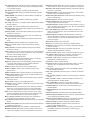 27
27
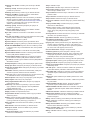 28
28
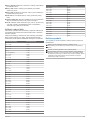 29
29
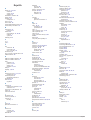 30
30
 31
31
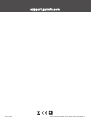 32
32
Garmin Instinct® – Tactical Edition Návod na používanie
Garmin Instinct Tactical serija Návod na obsluhu
Garmin InstinctSolar TacticalEdition Návod na obsluhu
Garmin fēnix® 5 Návod na používanie
Garmin Forerunner® 745 Návod na obsluhu
Garmin Forerunner 945 bundle, Blue Návod na obsluhu
Garmin Instinct Solar linija Surf Návod na obsluhu
Garmin Instinct® Solar Návod na obsluhu
Garmin Instinct Esports izdanje Návod na obsluhu
Garmin VIRB® Ultra 30 with Powered Mount Návod na používanie